說實話——沒人喜歡在Excel中手動加總無數列數字。無論是追蹤每月開支、分析銷售數據還是管理庫存,總計欄都是你快速準確計算的秘密武器。
在Excelmatic,我們已幫助數千用戶從基礎試算表進階到AI驅動的數據分析。但即使在自動化時代,掌握這些Excel核心技能仍至關重要。以下是五種萬無一失的加總方法,按從簡到繁排序。
為何總計欄能改變商業數據遊戲規則
在深入方法前,先談談其重要性。一個恰當的總計欄可以:
- 節省數小時手動計算時間
- 減少財務報告中的人為錯誤
- 即時洞察業務表現
- 讓試算表更專業易讀
想像你在檢視季度銷售數據。沒有總計欄時,你只能手動加總;有了總計欄?一眼就能看出哪些產品表現亮眼,哪些需要關注。
方法1:經典SUM函數(新手首選)
SUM函數是Excel基礎課——簡單卻強大。操作步驟:
- 點選要顯示總計的儲存格
- 輸入
=SUM( - 選取要加總的儲存格範圍
- 輸入
)後按Enter
範例:=SUM(B2:B10)會加總B2到B10的所有數值。
專業提示:在Excelmatic中,我們的AI能自動建議並編寫這些公式——只需描述你的需求!
方法2:自動加總——一鍵搞定
適用「十萬火急」的情況:
- 點擊數據列下方儲存格
- 在「常用」標籤找到Σ(自動加總)按鈕
- 按下Enter
Excel會自動偵測數據範圍並插入SUM公式,就像為試算表配了私人助理。
方法3:自帶總計的智慧表格
表格不只讓版面美觀,更能使數據動態更新:
- 選取數據後按Ctrl+T
- 勾選「表格包含標題」
- 前往「表格設計」→勾選「總計列」
現在你獲得了一個會隨新增數據自動調整的智慧總計。透過下拉選單可切換函數(SUM、AVERAGE、COUNT)。
方法4:SUMIF——選擇性計算
只需加總特定項目?SUMIF來幫忙:
=SUMIF(範圍, 條件, 加總範圍)
範例:=SUMIF(A2:A10,"產品A",B2:B10)僅計算產品A的銷售總和。
Excelmatic用戶注意:我們的AI能根據你的自然語言描述即時生成這類條件公式。
方法5:SUMPRODUCT函數處理進階計算
當你需要先相乘後加總時(如計算價格×數量的總營收):
=SUMPRODUCT(B2:B10,C2:C10)
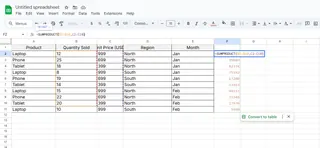
這個強大函數能一步完成複雜運算。
額外提醒:避免常見總計欄錯誤
連專家都會犯這些錯:
- 在加總範圍包含標題儲存格
- 新增數據後忘記更新範圍
- 該用SUMIF時卻用了SUM
Excelmatic的公式檢查器會自動標記這些問題,防患於未然。
從基礎加總到AI驅動分析
雖然這些Excel方法有效,但想像搭配AI助手能實現:
- 自動生成公式
- 即時錯誤檢測
- 數據視覺化的智慧建議
- 自然語言查詢如「計算所有產品總銷售量」
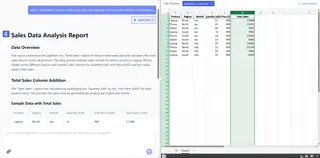
這正是Excelmatic提供的服務——傳統Excel技能經人工智能強化後的樣貌。
後續行動建議
將這些技巧應用於:
- 本月支出報告
- 銷售管道試算表
- 庫存追蹤系統
記住:目標不只是加總數字,更是獲取洞察以做出更佳商業決策。當你準備好將數據分析提升到新層次時,Excelmatic能助你事半功倍。






